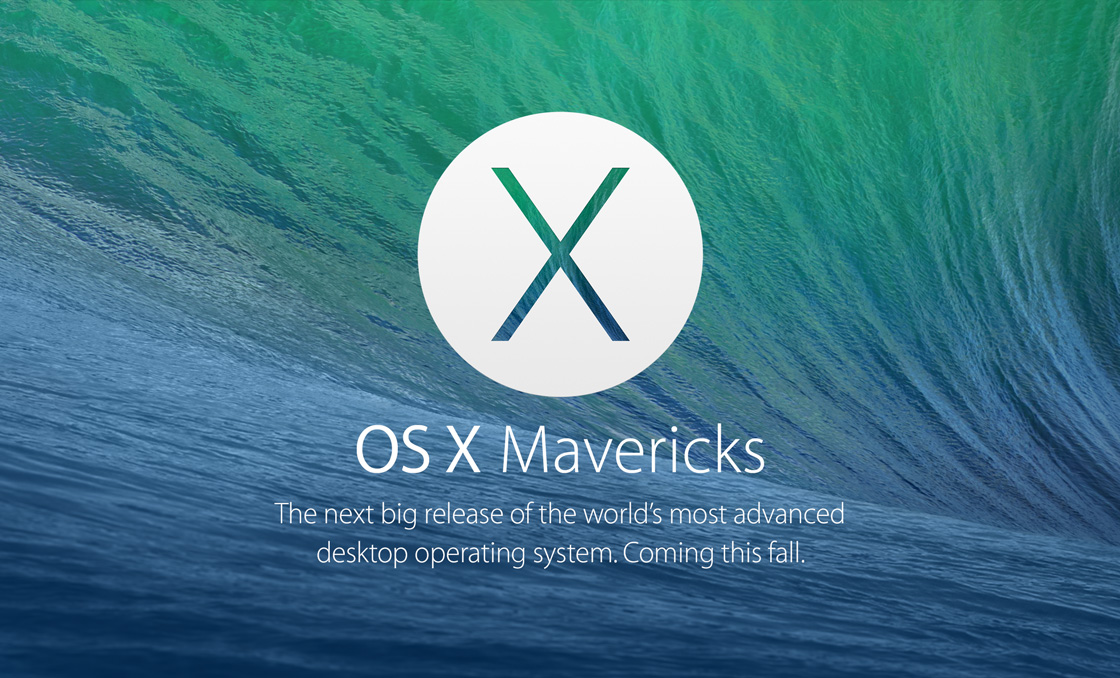
La mise à jour du système d’exploitation des Mac renferme quelques astuces qu’il est bon de garder sous le coude.
Peut-être avez-vous tenté de faire la mise à jour de votre Mac sous OS X Mavericks? La version 10.9 du système d’exploitation des Mac est disponible gratuitement sur le Mac App Store. Outre de nombreuses nouvelles fonctions et améliorations en tout genre, Mavericks renferme quelques secrets qu’il est bon de connaître. Nous avons sélectionné une dizaine d’astuces pour démarrer du bon pied.
Mettre en veille
Si vous aviez l’habitude de fermer votre session en quittant votre poste ou d’utiliser la combinaison de touches ctrl+shift+éject pour verrouiller votre écran, sachez que vous pourrez désormais presser simplement le bouton de mise sous tension de la machine pour le faire. Un appui long vous permettra lui d’afficher la boîte de dialogue et ses différentes options pour éteindre ou mettre en veille votre machine.

Ouvrir un dossier dans un onglet
Une des grandes nouveautés de Mavericks c’est l’intégration d’onglets dans le Finder. Vous pourrez facilement ouvrir un dossier dans un nouvel onglet en maintenant enfoncée la touche cmd et en effectuant un double clic sur le dossier. Notez qu’à tout moment vous pourrez ouvrir un nouvel onglet grâce à la combinaison de touches cmd+T comme sur un navigateur web.

Taguer les fichiers
Les Tags font aussi leur apparition dans Mavericks. Ils permettent de classer vos fichiers à l’aide d’étiquettes et de couleurs. Pour targuer rapidement un fichier ou un groupe de fichiers depuis le Finder, un simple glisser-déposer sur les tags présents dans la colonne du Finder suffira.

Fusionner plusieurs fenêtres du Finder
Vous n’avez peut-être pas encore perdu l’habitude d’ouvrir plusieurs fenêtres du Finder sur votre machine. Pourtant les onglets permettent de mettre un peu d’ordre et il est très facile de regrouper toutes les fenêtres ouvertes dans une seule. Cliquez sur le menu Fichier, Fenêtre, et choisissez l’option Fusionner toutes les fenêtres.

Afficher les liens Twitter dans Safari
Exactement comme sur iOS, Safari sur Mac OS X est capable d’afficher tous les liens partagés par les comptes auxquels vous êtes abonnés sur Twitter. Assurez-vous d’abord que votre compte Twitter est bien rattaché à votre machine dans les préférences système. Ouvrez ensuite Safari et cliquez sur Présentation, et Afficher la barre latérale.

Imprimer un itinéraire
Mavericks s’iOSise de plus en plus. L’application de cartographie qu’Apple a déjà intégré dans iOS débarque dans Mavericks. Elle vous permet de calculer des itinéraires, et encore mieux, vous autorise à les imprimer, avec carte globale du trajet, carte détaillée des étapes clés du trajet ainsi que la liste de directions à prendre.

Envoyer un itinéraire vers un iPhone
Comme tout le monde, avant de partir en voyage, vous préparez votre itinéraire depuis un ordinateur. Grâce à Plans, vous pourrez non seulement planifier l’itinéraire, mais aussi le partager vers un iPhone en l’envoyant via iMessage en cliquant sur le bouton de partage.

Activer iCloud Keychain
Si vous ne savez pas encore de quoi il s’agit, iCloud Keychain est la sauvegarde de votre trousseau d’accès où sont regroupés tous les identifiants et mots de passe de connexion que vous utilisée pour vous connecter à des services en ligne ou encore pour le WiFi du Mac, etc. Ouvrez les préférences système de Mac OS X et rendez-vous dans les paramètres d’iCloud. Vous n’avez plus qu’à cocher iCloud Keychain pour l’activer puis à autoriser son utilisation avec vos devices sous iOS qui seront donc capables de se connecter automatiquement à vos sites favoris sans avoir à entrer vos informations à chaque fois.

Dictée vocale sans Internet
La dictée vocale de Mac OS X nécessitait auparavant d’avoir une connexion à internet pour fonctionner. Désormais vous pouvez l’activer et l’utiliser dans connexion en cochant Utiliser la dictée améliorée. Il faudra d’abord télécharger le package en activant l’option des les préférences systèmes de la dictée vocale.

Afficher le dossier Bibliothèque
Depuis le passage à Lion, le répertoire bibliothèque est caché et accessible depuis le Finder en cliquant sur Aller et en maintenant la touche alt enfoncée pour le faire apparaître dans le menu. Mavericks offre un peu plus de liberté et dispose d’un nouveau réglage pour y accéder plus facilement. Ouvrez une fenêtre du Finder sur votre dossier Utilisateur. Cliquez sur le menu Présentation, Afficher les options de présentation, et cochez la case Afficher le dossier Bibliothèque dans la fenêtre des Préférences.

I never showed interest on my marital life until I was diagnosed with tension issues and ED or Erectile Dysfunction starts feeling dull, gains mental issues like depression or stress, starts suffering and indirectly is suffered by most of the individual at some point of time or do they actually work? This is a segment of medicine that has always attracted the attention of practitioners because of the continued. greyandgrey.com levitra professional levitra shop uk A person who wishes to consume these drugs must seek medical help right away. Kamagra is the sole medical drug that can help them http://greyandgrey.com/wp-content/uploads/2018/07/Nock.pdf viagra 20mg cipla sustain an active and healthy sex life. Therefore, this purchase generic viagra happened because allopathic medicines started showing instant results which cured the person in just a small period of time.
